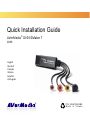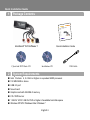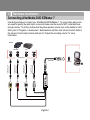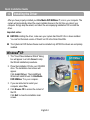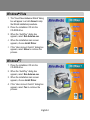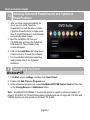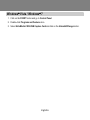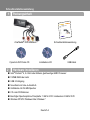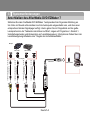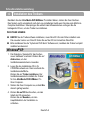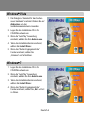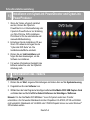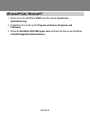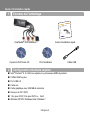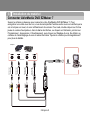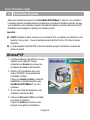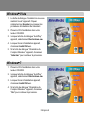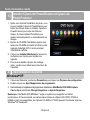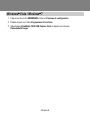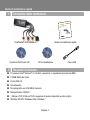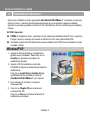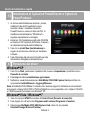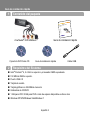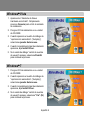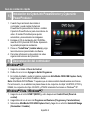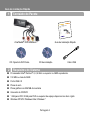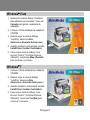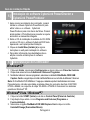La pagina si sta caricando...
La pagina si sta caricando...
La pagina si sta caricando...
La pagina si sta caricando...
La pagina si sta caricando...
La pagina si sta caricando...
La pagina si sta caricando...
La pagina si sta caricando...
La pagina si sta caricando...
La pagina si sta caricando...
La pagina si sta caricando...
La pagina si sta caricando...
La pagina si sta caricando...
La pagina si sta caricando...
La pagina si sta caricando...
La pagina si sta caricando...
La pagina si sta caricando...
La pagina si sta caricando...
La pagina si sta caricando...
La pagina si sta caricando...

Guida di installazione rapida
Italiano-1
1 Contenuto della confezione
Q
u
i
c
k
I
n
s
t
a
l
l
a
t
i
o
n
G
u
i
d
e
Q
u
i
c
k
I
n
s
t
a
l
l
a
t
i
o
n
G
u
i
d
e
A
V
e
r
M
e
d
i
a
→
D
V
D
E
Z
M
a
k
e
r
7
C
0
3
9
E
n
g
l
i
s
h
S
l
o
v
e
n
s
k
ý
M
a
g
y
a
r
S
l
o
v
e
n
č
i
n
a
P
o
l
s
k
i
Č
e
s
k
y
Б
ъ
л
г
а
р
с
к
и
Р
у
с
с
к
и
й
У
к
р
а
ї
н
с
ь
к
а
T
ü
r
k
ç
e
H
r
v
a
t
s
k
i
AVerMedia
®
DVD EZMaker 7
Guida di installazione rapida
CyberLink DVD Suite CD CD di installazione Cavo USB
2 Requisiti di sistema
Processore Intel
®
Pentium
®
4, 2,4 GHz o superiore, o equivalente processore AMD.
512MB RAM oder mehr
Porta USB 2.0
Scheda audio
Scheda grafica con 256 MB di memoria
Masterizzatore CD/DVD
1 GB per VCD/ 5 GB per DVD o superiore di spazio disponbile su disco rigido
Windows XP SP2 / Windows Vista / Windows 7

Italiano-2
3 Installazione dell’Hardware
Collegamento di AVerMedia DVD EZMaker 7
Per collegare AVerMedia DVD EZMaker 7 consultare l’illustrazione in basso. Per registrare i
video con audio, è necessario specificare la fonte di ingresso audio e assicurarsi che l'audio
non sia disattivato e abbiano un volume sufficiente. Fate doppio clic sull’icona dell’altoparlante
giallo dalla barra delle applicazioni o fate clic su avvio, scegliete programmi > accessori> svago
e quindi fate clic su comandi volume. Consultate la guida sui comandi volume e cercate “Adjust
the recording volume” (regola volume di registrazione) per maggiori informazioni.
Esempio:
Videocamera
VCR
Porta output AV
Cavo RCA
(Non fornito)
Cavo RCA
(Non fornito)
Cavo RCA
(Non fornito)
Cavo S-Video
(Non fornito)
(Giallo)
(Rosso)
(Bianco)
Cavo USB
Porta USB
Computer

Guida di installazione rapida
Italiano-3
4 Installazione del driver
Dopo avere installato in modo appropriato AVerMedia DVD EZMaker 7, accendere il computer.
Al primo riavvio, il sistema rileverà automaticamente la nuova periferica appena installata.
Ignorare la procedura guidata ed inserire il CD d’installazione fornito in dotazione per installare
il driver.
AVVISO Important:
PRIMA di installare il driver, verificare che sul sistema sia installato DirectX 9.0c o superiore.
Potrete trovare la versione più recente di DirectX sul CD, nella cartella DirectX9c.
Il software CyberLink DVD Suite deve essere installato solo DOPO avere installato in modo
completo i driver.
Windows
®
XP
1. Appare la finestra di dialogo “Installazione
guidata nuovo hardware”. Basta fare clic su
Annulla per ignorare le procedure di
installazione guidate.
2. Inserite il CD di installazione nell’unità
CD-ROM. Compare la schermata principale di
installazione.
Fare clic su Install Driver (Installa driver).
InstallShield Wizard installerà I driver di
AVerMedia DVD EZMaker 7 sul computer.
3. Se è richiesto di riavviare il computer,
selezionare Sì.
4. Fare clic su Sfoglia CD per accedere al
contenuto del CD.
Fare clic su Esci per chiudere la finestra di
installazione principale.

Italiano-4
Windows
®
Vista
1. Appare la finestra di dialogo “Installazione
guidata nuovo hardware”. Basta fare clic su
Annulla per ignorare le procedure di
installazione guidate.
2. Inserite il CD di installazione nell’unità CD-ROM.
3. Quando appare la finestra di dialogo
“AutoPlay” (Esecuzione automatica),
selezionare Run Autorun.exe (Esegui
Autorun.exe).
4. Quando lo schermo principale dell'installazione
compare, scelga Install Driver.
5. Se appare la finestra di dialogo “User Account
Control” (Controllo account utente),
selezionare Allow (Consenti) per continuare
la procedura.
Windows
®
7
1. Inserite il CD di installazione nell’unità CD-ROM.
2. Quando appare la finestra di dialogo
“AutoPlay” (Esecuzione automatica),
selezionare Run Autorun.exe (Esegui
Autorun.exe).
3. Quando lo schermo principale dell'installazione
compare, scelga Install Driver.
4. Se appare la finestra di dialogo “User Account
Control” (Controllo account utente),
selezionare Yes (Sì) per continuare la
procedura.

Guida di installazione rapida
Italiano-5
5
Installazione di CyberLink PowerDirector e CyberLink
PowerProducer
1. Al termine dell’installazione del driver, potrete
installare CyberLink PowerDirector pere
montare il video o installare CyberLink
PowerProducer e creare un disco del film. O
Installare automaticamente “PhotoNow!” e
regolare manualmente le immagini.
2. Estrarre il CD d’installazione dall’unità CD-ROM
ed inserire il CD CyberLink DVD Suite. Compare
la schermata principale dell’installazione.
3. Fare clic su Install Now (Installa adesso) e
seguire le istruzioni su schermo per installare i
software.
4. Fare riferimento alle istruzioni Cyberlink per alte
informazioni dettagliate sull’elaborazione.
6 Rimozione del driver
Windows
®
XP
1. Fare clic su Start, posizionare il puntatore del mouse su Impostazioni, quindi fare clic su
Pannello di controllo.
2. Fare doppio clic sull’icona Installazione applicazioni.
3. Nell’elenco visualizzato selezionare AVerMedia C039 USB Capture Card quindi fare clic
sul pulsante Cambia/Rimuovi o Aggiungi/Rimuovi
Nota: AVerMedia DVD EZMaker 7 richiede che il sistema supporti il trasferimento sincronizzato.
Al momento i chipset VIA KT400, KT333 ed K266A non sono supportate; solo I chipset VIA 8235
e VT6202 possono funzionare con Windows
®
XP.
Windows
®
Vista / Windows
®
7
1. Fare clic sul tasto START ed andare al Control Panel (Pannello di controllo).
2. Fare doppio clic sull’icona click Programs and Features (Programmi e funzioni).
3. Selezionare AVerMedia C039 USB Capture Card e fare clic sul pulsante
Uninstall/Change (Rimuovi/Cambia).
La pagina si sta caricando...
La pagina si sta caricando...
La pagina si sta caricando...
La pagina si sta caricando...
La pagina si sta caricando...
La pagina si sta caricando...
La pagina si sta caricando...
La pagina si sta caricando...
La pagina si sta caricando...
La pagina si sta caricando...
La pagina si sta caricando...
-
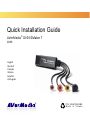 1
1
-
 2
2
-
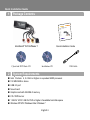 3
3
-
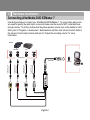 4
4
-
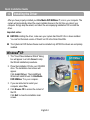 5
5
-
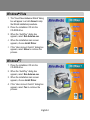 6
6
-
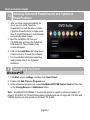 7
7
-
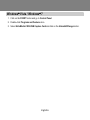 8
8
-
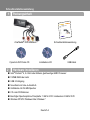 9
9
-
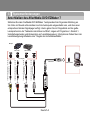 10
10
-
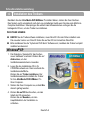 11
11
-
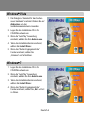 12
12
-
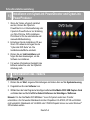 13
13
-
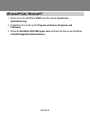 14
14
-
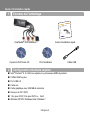 15
15
-
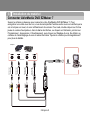 16
16
-
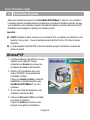 17
17
-
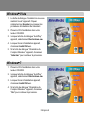 18
18
-
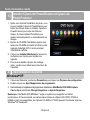 19
19
-
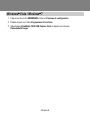 20
20
-
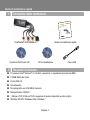 21
21
-
 22
22
-
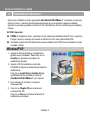 23
23
-
 24
24
-
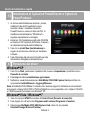 25
25
-
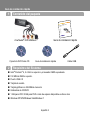 26
26
-
 27
27
-
 28
28
-
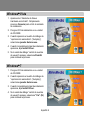 29
29
-
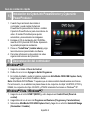 30
30
-
 31
31
-
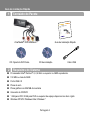 32
32
-
 33
33
-
 34
34
-
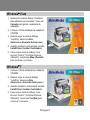 35
35
-
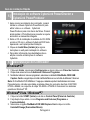 36
36
Avermedia C039 Quick Installation Manual
- Tipo
- Quick Installation Manual
- Questo manuale è adatto anche per
in altre lingue
- English: Avermedia C039
- français: Avermedia C039
- español: Avermedia C039
- Deutsch: Avermedia C039
- português: Avermedia C039